Google 렌즈는 모든 종류의 작업에 사용할 수 있습니다. 예를 들어, 신발 한 켤레를 스캔하고 Lens에서 온라인으로 구매할 수 있는 위치를 표시하도록 할 수 있습니다.
그러나 Google Lens는 학생과 학생이 아닌 사람이 작성된 텍스트를 컴퓨터에 복사하는 데도 도움이 될 수 있습니다. 이것은 작성 중인 메모를 저장하고 그 과정에서 많은 시간을 낭비하지 않는 좋은 방법입니다.
Google 렌즈를 사용하여 손으로 쓴 메모를 컴퓨터로 전송하는 방법
손으로 쓴 메모를 컴퓨터에 복사하려면 최신 버전의 Chrome과 Google 렌즈 앱을 사용해야 합니다. 또한 동일한 계정으로 둘 다 로그인했는지 확인하십시오.
Google 렌즈를 열면 앱이 텍스트가 짧은 경우 아무 작업도 하지 않고도 자동으로 텍스트를 강조 표시합니다. Lens가 원하는 모든 항목을 강조 표시하지 않는 경우 파란색 끝을 사용하여 원하는 텍스트를 선택합니다.
강조 표시된 텍스트를 탭하고 하단에 표시되는 컴퓨터에 복사 옵션을 선택합니다.
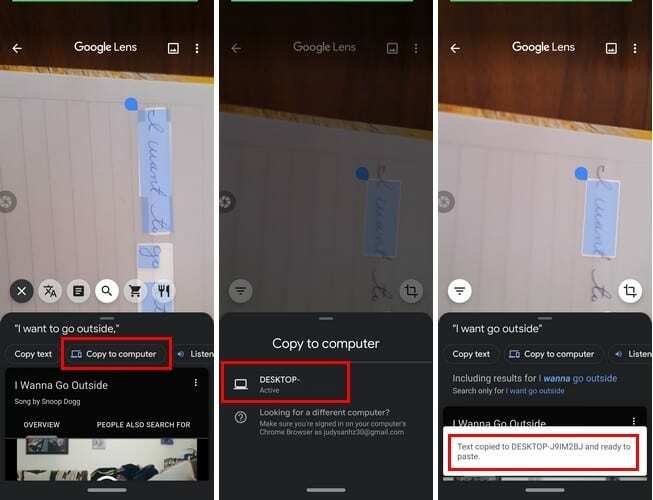
텍스트가 복사되었다는 메시지가 표시되면 예를 들어 Google 문서도구를 열고 마우스 오른쪽 버튼을 클릭하여 붙여넣습니다. 이 기능은 외출 중이고 흥미로운 텍스트를 볼 때 유용할 수 있습니다.
사진을 찍고 싶지 않다면 Google 렌즈를 사용하여 Google 문서 메모에 텍스트를 저장할 수 있습니다. 그러나 최신 버전의 Chrome에서 실행 중인지 어떻게 확인하고 그렇지 않은 경우 브라우저를 업데이트할 수 있습니까?
Chrome 버전 확인 및 업데이트 방법
실행 중인 Chrome 버전이 확실하지 않은 경우 오른쪽 상단의 점을 클릭하여 확인할 수 있습니다. 도움말 옵션에 커서를 놓습니다. Chrome 정보 옵션이 있는 사이드 창이 표시되어야 합니다.
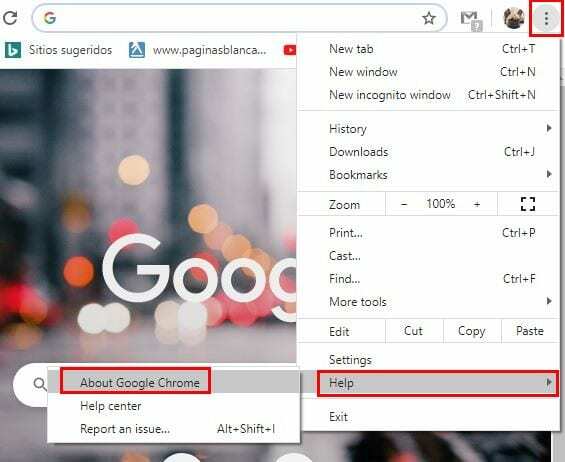
최신 Chrome 버전을 실행 중인 경우 이를 알리는 메시지가 표시됩니다. 그렇지 않은 경우 브라우저가 자동으로 업데이트 다운로드를 시작합니다.
결론
출근길 간판에서 본 글을 저장하기 위해 며칠 걸리던 사진은 이제 사라졌다. 많이 사용하게 될 기능이겠죠? 아래 의견에 의견을 공유하십시오.